
DaVinci Resolveで円周上にシェープを配置する
DaVinci Resolve 17で作ります。
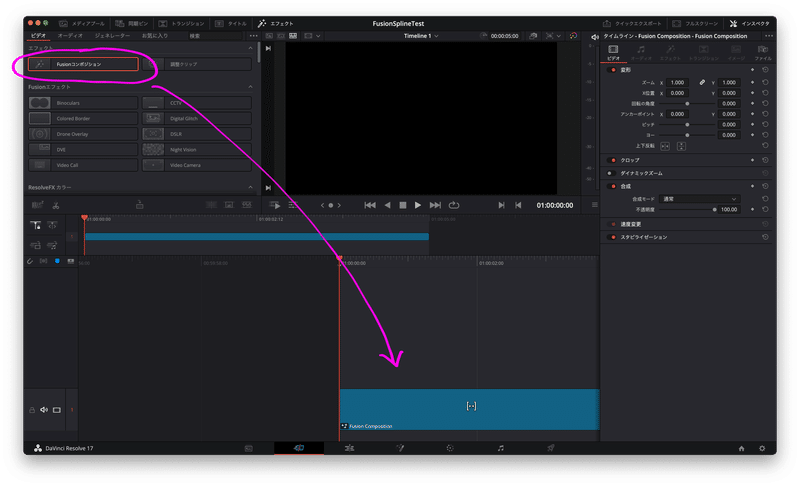
Fusionコンポジションを作成します。
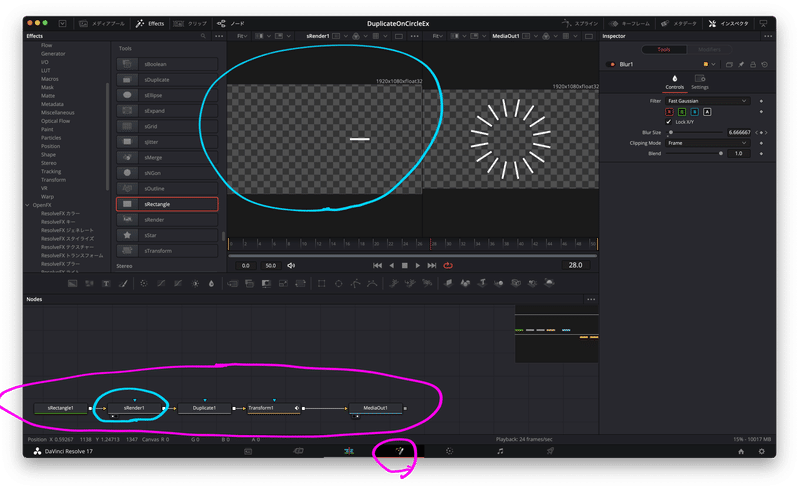
Fusion画面へ。
sRectangle, sRender, Duplicate, Transform を追加。接続します。
水色で囲われたsRenderまでで、四角形の描画。
Duplicateで四角形を増やす。
Transformで、増やした四角形を、まとめて移動できるようにしています。
以下それぞれのノードの設定を説明します。

sRectangleのパラメータを次のように設定します。
X Offset = 0.18
これによって、四角形の位置を中心からズラします。
Width = 0.1
Height = 0.01
これはデザイン的に長方形にしたかったので、この値にしました。
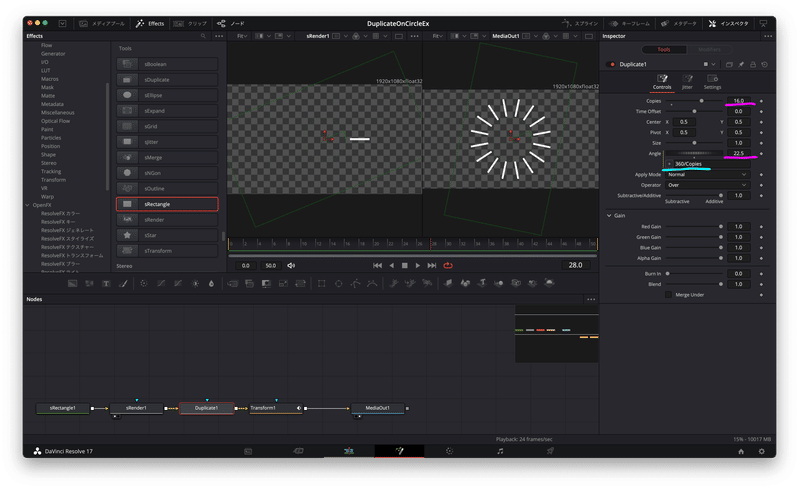
Duplicateのパラメータを次のように設定します。
Copies = 16
これによって、長方形が16個複製されます。
Angle = 22.5
円周上に均等におくために360/16 = 22.5という値を設定します。
Expression
ここでは、Copiesの値を変更しても、自動的にAngleの値が
360/Copiesとなるように、Expressionを設定しています。
Angleを右クリックしてExpression、またはパラメータ設定欄に「=」を入れることで、水色下線がひかれたExpressionフィールドが表示されます。
ここに
360/Copies
と入力することで、Angleの値はCopiesの値を参照して、自動的に変更されます。
飾り付け

見た目がシンプルなのでGlow, Blurを追加。
光らせて、ぼかします。
動き
TransformのAnglesにキーフレームを打って回転させます。
BlurのBlur Sizeにキーフレームを打ち、回転速度が速くなるに従って値が大きくなるようにアニメーションさせます。
その結果が、一番上の動画となります。
プロジェクトファイル
参考
この記事が気に入ったらサポートをしてみませんか?
